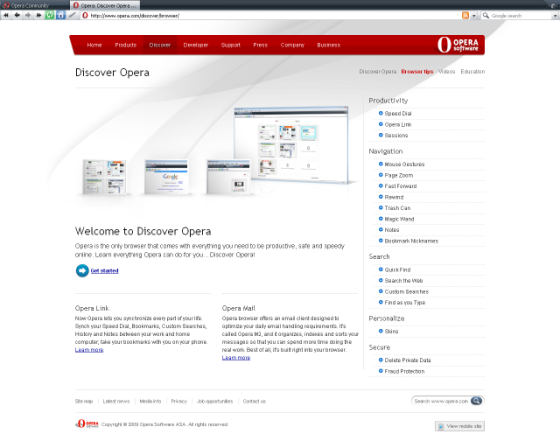Véleményem szerint az Opera egyik legnagyobb problémája, hogy rengeteg hasznos funkciót és beépített lehetőséget hagy elsikkadni. Nincs meg hozzájuk a jó kezelőfelület, vagy egyszerűen hiányzik a reklám. Ez a helyzet a felhasználói JavaScriptekkel és CSS fájlokkal vagy például a kattintással telepíthető eszköztárakkal, gombokkal is. Pedig utóbbiak esetén hihetetlenül széles a választék: az elérhető funkciók listája meglehetősen hosszú, ráadásul többféleképpen is kombinálhatjuk őket.
Ha az Opera nem is foglalkozik velük rendesen, a lelkes felhasználók szerencsére igen. Az ő jóvoltukból számos gombgyűjtemény lelhető fel a neten, az egyik ilyen magyarítását már a blogunkon is megtalálhatjátok. Egy másik komoly, mintegy 2500 gombot tartalmazó gyűjtemény a TTT buttons, ahol kategóriák szerint rendezve szinte minden lehetséges kombináció fellelhető.
Tipp! Sajátgombokat kétféleképpen telepíthetsz az Operádba. Az egyik lehetőség, hogy rákattintasz a speciálisan formázott linkre, és nyugtázod a telepítést. Ekkor az Eszközök menü Megjelenés > Gombok > Saját gombok részre kerülnek, ahonnan kedved szerint helyezheted el őket az eszköztárakon a fogd és vidd módszerrel. A másik opció, hogy magukat a linkeket húzod (a mozdulatot felfelé indítva) a kívánt helyre.
Már korábban is volt szó gombtippekről ezeken a hasábokon is, például a méltatlanul mellőzött Exposé-s cikk. Igaz, ennek ajánlásait már felülírta a hivatalos Opera is azzal, hogy eltüntethetővé tette a menüsávot. A mostani alkalommal számos, talán kevésbé ismert, de kifejezetten hasznos gombot ajánlok, a TTT gazdag gyűjteményéből. Ezek segítségével bővíthetjük az Opera funkcionalitását, illetve egyszerűsíthetünk bizonyos rutinfeladatokat. Mindezt pedig okosan, hogy minél kevesebb helyet foglaljunk el a honlapok elől.
Tovább...